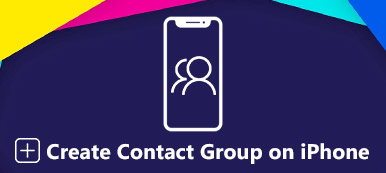群聊已成為現代交流不可或缺的一部分,它將我們與朋友、家人、同事和志趣相投的人聯繫起來 社區。 雖然群組聊天可以增強歸屬感並促進資訊共享,但有時您可能會想離開群組聊天。
離開群組聊天很常見,合理地離開可以確保您與成員保持積極的關係,同時仍然堅持自己的界限。 這是一份全面的指南 如何離開群聊 並附有實用技巧。
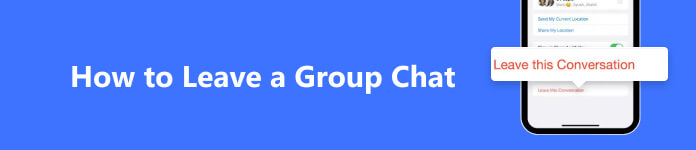
- 第 1 部分:離開群組聊天之前:有用的提示
- 第 2 部分:在 iPhone 和 Android 上離開群組聊天
- 第 3 部分:有效率管理您的資料 - MobieTrans
- 第四部分 群聊離開問題常見問題解答
第 1 部分:離開群組聊天之前:有用的提示
在我們深入研究退出群組聊天的過程之前,如果您遇到以下情況,有必要了解所有替代方案:
將群組通知靜音而不是離開群組聊天
來自大型活躍群聊的持續通知或不相關內容可能會壓垮並擾亂您的日常生活。 但為了隨時了解任何更新或有趣的新聞,我們建議您隱藏群組警報,而不是跳出群組聊天。 您可以執行以下操作:
步驟1 開啟 Android/iOS 裝置上的訊息應用程式。 在聊天清單中找到您想要靜音的群組聊天。
步驟2 點擊“詳細資料”或“群組資訊”選項,然後嘗試在以下部分中找到自己的位置: 隱藏警報, 靜音通知, 或者 請勿打擾.
步驟3 確認您的選擇,您現在就不會受到群組聊天的干擾。
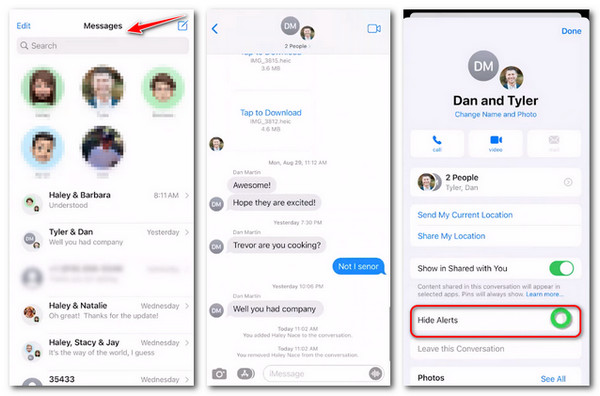
從群組文字聊天中刪除某人
如果您已在 iOS 或 Android 裝置上的 iMessage 或其他訊息應用程式上啟動群組聊天,則可以完全控制群組成員資格。 在離開 iMessage 群組聊天或其他平台之前,請按照提示從群組聊天中刪除某人:
步驟1 進入群組聊天並查看成員列表,找到您要刪除的人。
步驟2 按照大多數應用程式的要求,向右滑動即可刪除群組成員。 這是 Telegram 上的一個例子。
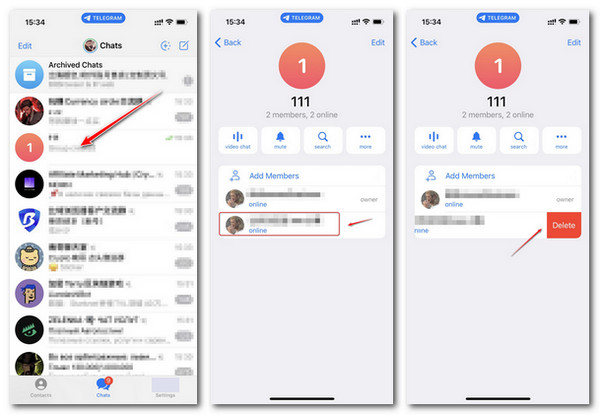
在 iMessage 應用程式中,從右側滑動並點擊 清除 按鈕。
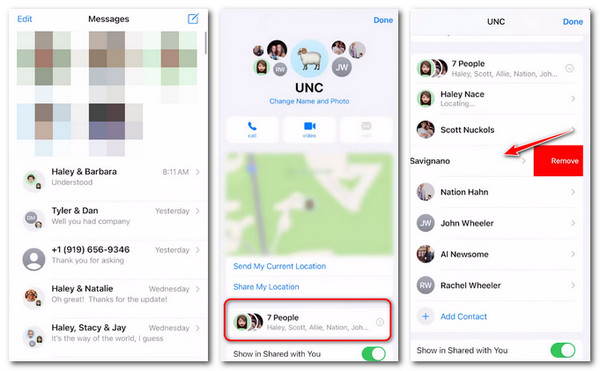
如果您被邀請加入群組聊天,您仍然可以聯絡群組管理員或擁有者,將其他人從該群組聊天中刪除。 如果您未能刪除特定人員或與特定人員交談, 檢查是否有人在 iPhone 上封鎖了您.
在離開群組聊天之前備份所有需要的數據
在 iPhone 和 Android 上將自己從群組文字中刪除之前,另一件重要的事情是備份裝置資料。 如果您意外遺失資料或資訊洩露,最好在您值得信賴的設備上取得一份副本,以防範可能的風險。 在這裡您可以學習如何無限制地備份 iOS 和 Android 數據 iOS數據備份和還原 和 Android數據備份和還原.
適用於iOS用戶:

4,000,000 +下載
步驟1 在您的電腦上下載並安裝 iOS 資料備份和還原。 然後單擊 iOS數據備份和還原 部分。
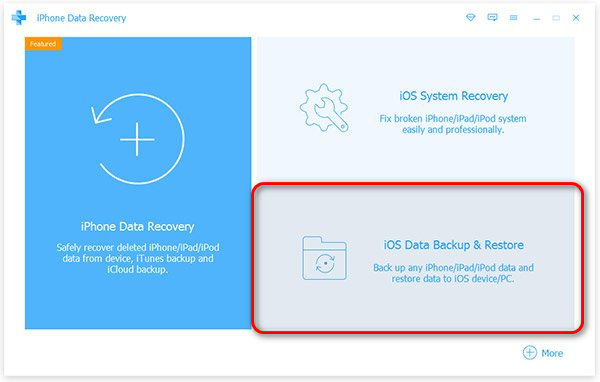
步驟2 若要從 iOS 裝置備份任何想要的訊息,請輸入 iOS數據備份.
如果您遇到資料遺失、資料刪除或裝置損壞等情況,請選擇 iOS數據還原.
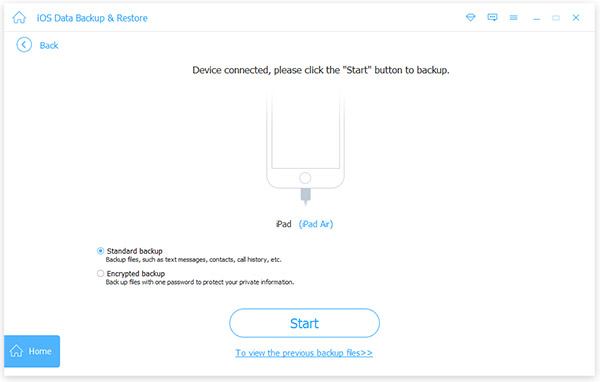
步驟3 選擇備份模式 標準備份 和 加密備份 (需要密碼)並點擊 開始 按鈕。
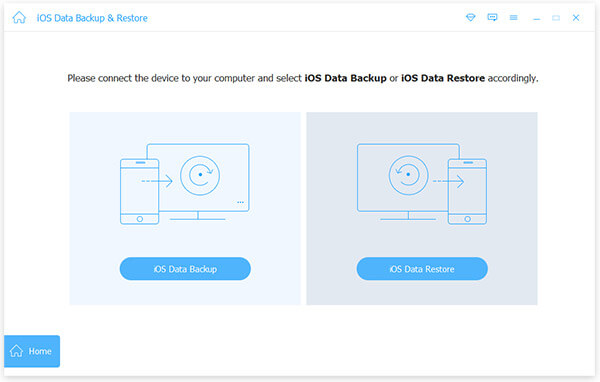
步驟4 勾選所有要備份的資料類型,然後點選 下一頁 標籤。 然後按照螢幕上的指示進行操作。
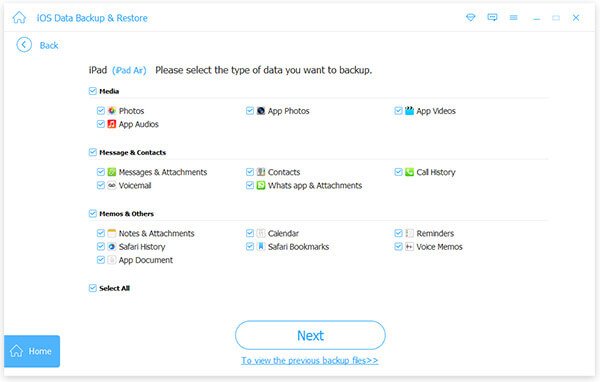
等到您看到備份成功的通知。
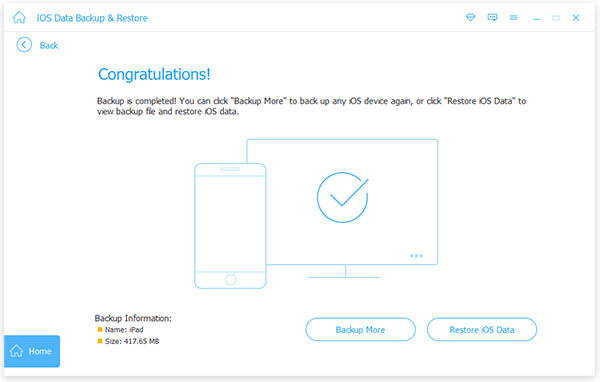
適用於Android用戶:

4,000,000 +下載
步驟1 根據您的裝置下載並執行 Android 資料備份和還原。 然後單擊 設備數據備份 在主界面上。
為了更快地備份,您可以選擇 一鍵備份 在它下面。
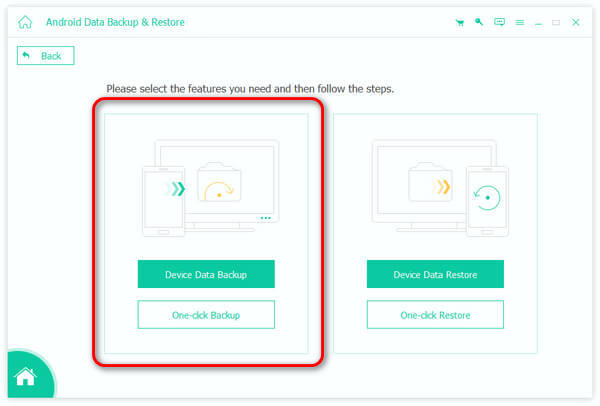
步驟2 將您的 Android 裝置連接到電腦。 然後選擇所需的資料類型並點擊 開始 按鈕。
勾選 加密備份 如果您希望設定密碼並保護備份,請選擇此選項。
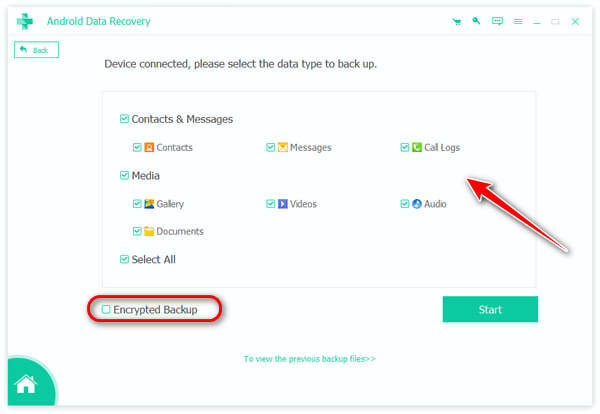
步驟3 等待程序開始該過程。 您可以在幾秒鐘內檢查備份的資料。
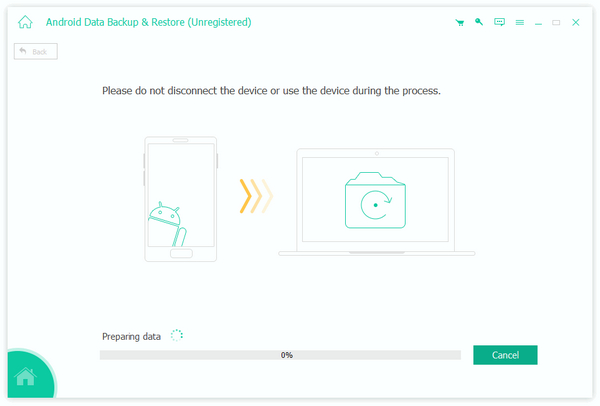
第 2 部分:在 iPhone 和 Android 上離開群組聊天
現在我們已經探索了一些有用的工具來備份重要資料以防資料遺失,讓我們逐步了解如何將自己從流行訊息平台上的一組簡訊中刪除:
的iMessage:
- A。 開啟群組聊天並點擊群組名稱。
- b. 點擊頂部的群組名稱線程。
- C。 向下捲動出現以下介面,點選 離開這個對話.
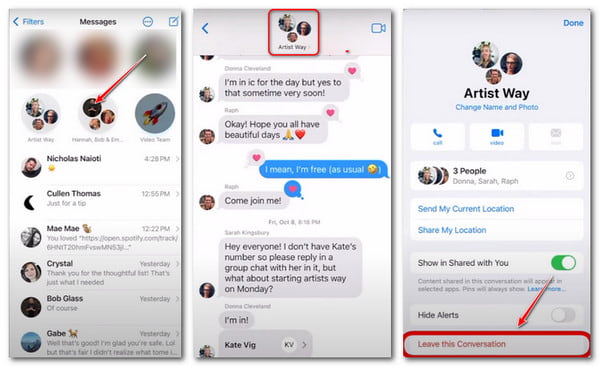
Whatsapp:
- A。 進入群聊,點選 三點 右上角的按鈕。
- b. 選擇 集團信息 和 退出組 部分。 如果您想靜默刪除群聊,請訪問 靜音通知 離開群聊之前的部分。
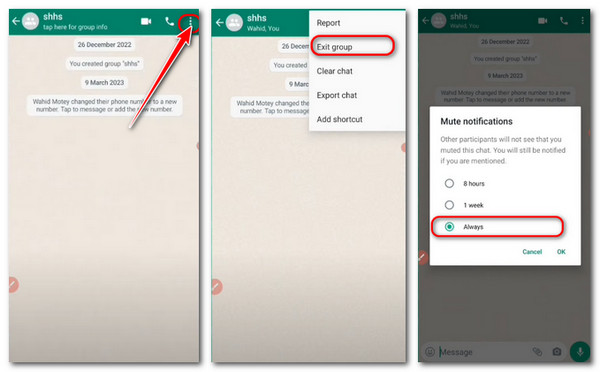
Facebook Messenger:
- A。 選擇目標群聊,然後按一下 聯繫我們 右上角的按鈕。
- b. 向下滑動即可找到 離開小組 選項。
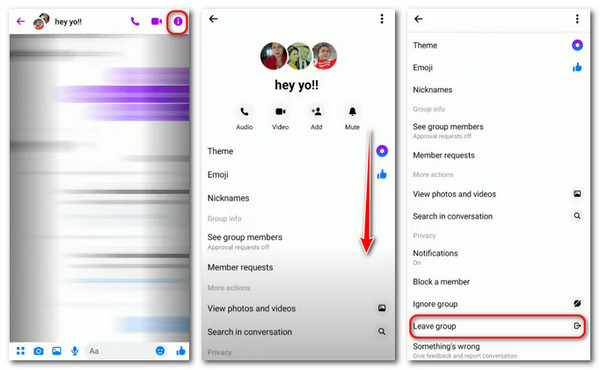
Telegram:
- A。 加入您想離開的 Telegram 群組。 點擊頂部選單上的團體標誌。
- b. 在這裡您將 離開 按鈕。 單擊它並選擇離開。
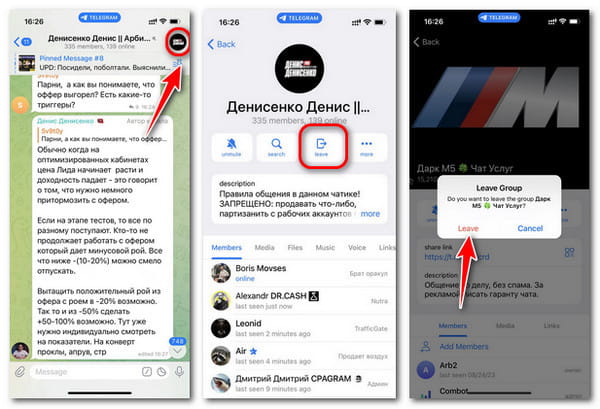
Instagram Direct:
- A。 在主介面,點選 您的留言 b. 右上角的按鈕並選擇您的聊天群組。 點選 聯繫我們 按鈕並向下捲動到 離開聊天.
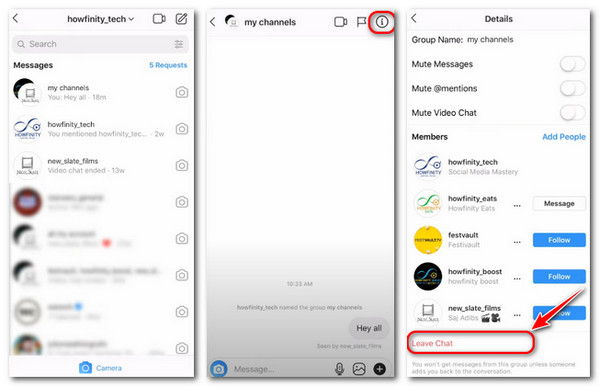
竅門:如果你在特定時段被群組聊天打擾,也有一個好辦法開啟 在iPhone上請勿打擾 而不是離開群聊。
第 3 部分:有效率管理您的資料 - MobieTrans
無論是靜音、刪除或離開群組聊天,將訊息、照片或其他重要資料保留在手中都是首要任務。 為了幫助您管理設備數據,我們現在介紹 MobieTrans - 為您提供全面的資料管理器。
作為專業的資料幫手,MobieTrans 能夠傳輸、備份和管理您電腦上所有需要的資料。 iOS 和 Android 型號之間沒有裝置限制。 並且您可以一鍵同步重要訊息,為您節省大量時間和成本。

4,000,000 +下載
匯入、刪除、重新命名和管理您的照片、訊息等。
將您的 Android 資料傳輸到 PC,不會造成資料遺失和延遲。
在 Android、iOS 裝置和電腦之間備份您的裝置資料。
一鍵快速同步和傳輸所有想要的資訊。
相容於最新的iPhone系列和Android設備。
步驟1 在您的電腦上下載並安裝 MobieTrans。 然後將您的裝置連接到 PC,直到您在桌面上看到裝置資訊。

步驟2 然後您可以在左側列表中查看所有資料類型。 您可以根據需要在Android和PC/iPhone之間傳輸、管理或備份資料。
進入 照片 部分並勾選要傳輸的目標照片。

步驟3 現在您可以點擊頂部選單上的按鈕來傳輸、刪除或備份數據,然後等待看到移動成功的通知。
第四部分 群聊離開問題常見問題解答
如何在 iPhone 上封鎖群組簡訊?
從技術上講,您無法在 iPhone 上封鎖群組短信,因為沒有 阻止 選項。 或者,如果您不想接收帶有聲音變更的新訊息,請選擇 隱藏警報 or 離開這個對話 在你的iPhone上。
如何在 iPhone 上的群組簡訊不知情的情況下將自己從群組中刪除?
如果您透過 iMessage 離開群組聊天,Apple 不會向其他群組成員發出警報通知。 所以你可以選擇 離開這個對話 不用擔心。
為什麼我不能從 iPhone 上的群發短信中刪除某人?
如果此群組中有 Android 用戶或 iMessage 上有有限的群組成員,則您無法從 iPhone 中刪除某人。
如何在iPhone上與Android用戶進行群組聊天?
您目前無法在 iPhone 上與 Android 用戶留下 SMS(簡訊服務)和 MMS(多媒體訊息服務)群組。
結論
離開群聊 這是數位通訊的正常組成部分,以優雅和體貼的方式進行可以確保您的關係保持積極和尊重。 了解如何備份設備資料並管理它們也是此過程中的重要步驟。 請記住,溝通至關重要,深思熟慮的離開有助於培養健康的線上社群。



 iPhone數據恢復
iPhone數據恢復 iOS系統恢復
iOS系統恢復 iOS數據備份和還原
iOS數據備份和還原 iOS屏幕錄像機
iOS屏幕錄像機 MobieTrans
MobieTrans iPhone轉移
iPhone轉移 iPhone橡皮擦
iPhone橡皮擦 WhatsApp轉移
WhatsApp轉移 iOS解鎖
iOS解鎖 免費HEIC轉換器
免費HEIC轉換器 iPhone 位置轉換器
iPhone 位置轉換器 Android數據恢復
Android數據恢復 故障Android數據提取
故障Android數據提取 Android數據備份和還原
Android數據備份和還原 手機轉移
手機轉移 數據恢復
數據恢復 藍光播放器
藍光播放器 Mac Cleaner
Mac Cleaner DVD刻錄
DVD刻錄 PDF 轉換
PDF 轉換 Windows密碼重置
Windows密碼重置 手機投影
手機投影 視頻轉換器最終版
視頻轉換器最終版 視頻編輯
視頻編輯 屏幕錄像大師
屏幕錄像大師 PPT到視頻轉換器
PPT到視頻轉換器 幻燈片製作
幻燈片製作 免費視頻轉換器
免費視頻轉換器 免費屏幕錄像機
免費屏幕錄像機 免費HEIC轉換器
免費HEIC轉換器 免費視頻壓縮器
免費視頻壓縮器 免費的PDF壓縮器
免費的PDF壓縮器 免費音頻轉換器
免費音頻轉換器 免費錄音機
免費錄音機 免費視頻喬伊納
免費視頻喬伊納 免費圖像壓縮器
免費圖像壓縮器 免費背景橡皮擦
免費背景橡皮擦 免費圖像升頻器
免費圖像升頻器 免費水印去除劑
免費水印去除劑 iPhone屏幕鎖
iPhone屏幕鎖 拼圖立方體
拼圖立方體